手机网易云音乐软件云盘中的音乐如何批量删除
网易云音乐软件是我们经常使用的音乐软件之一,这是来小编就教大家怎样批量删除网易云音乐软件云盘中的音乐。
具体如下:
1. 首先我们打开手机进入到桌面,然后找到网易云音乐图标点击打开。进入到软件界面之后,点击下方的我的选项。
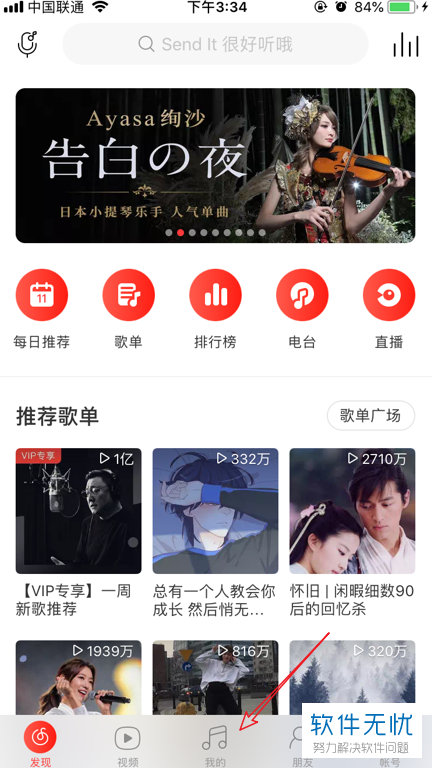
2.然后我们就会进入到我的音乐界面,我们点击左上角的云盘图标。
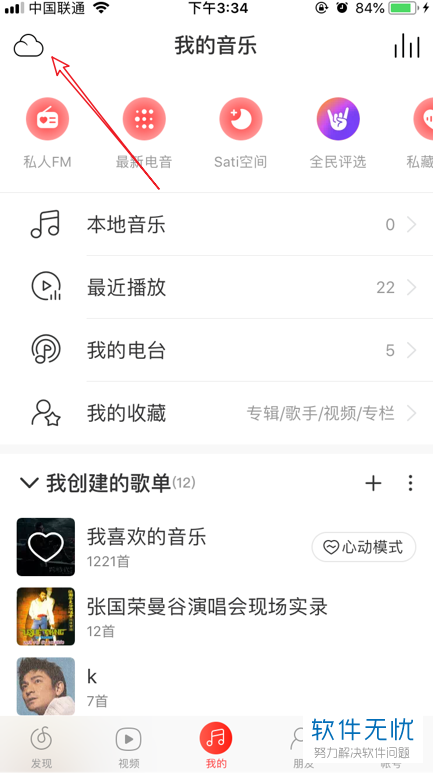
3. 接下来我们就会进入到我的音乐云盘,我们点击下方的多选选项。
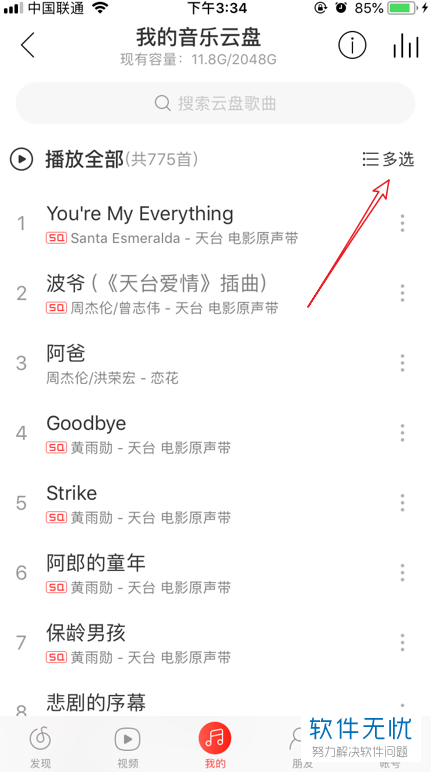
4.然后我们就可以在界面中进行勾选要删除的音乐了。
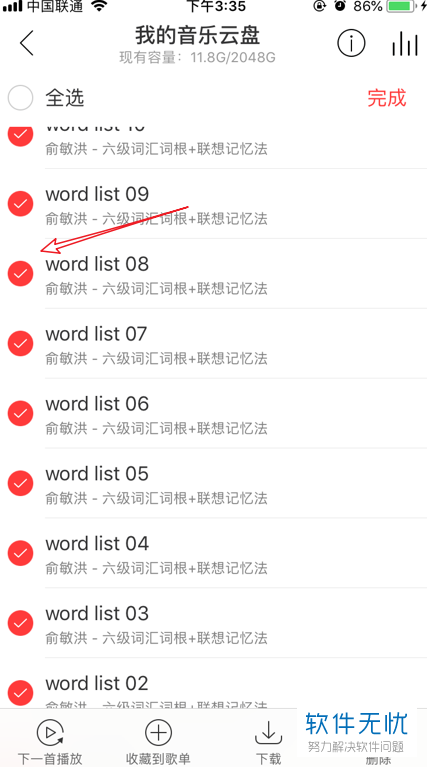
5. 勾选完成之后,我们只需要点击右下角的删除按钮就可以删除了。
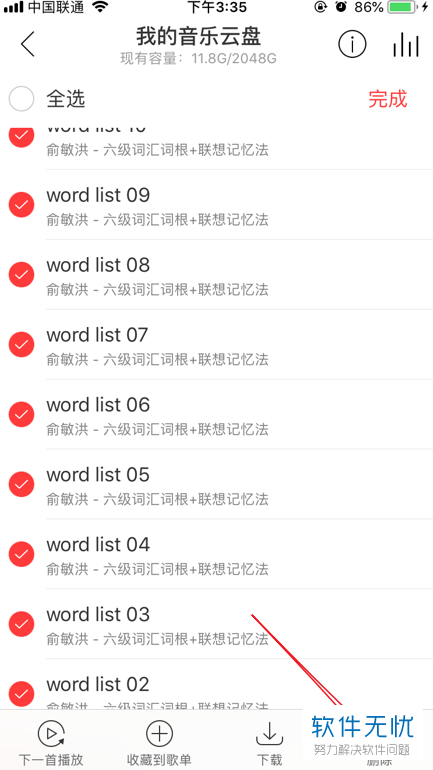
6. 然后在界面的下方会弹出一个菜单,我们选择从云盘中删除选项。
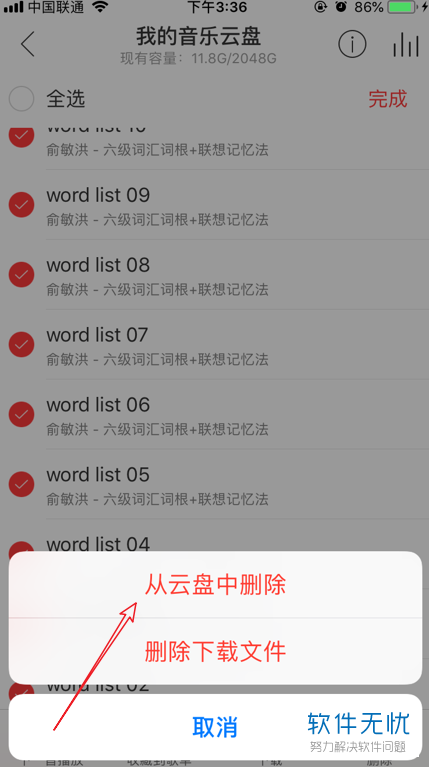
以上就是在手机网易云音乐软件中批量删除云盘中音乐的方法。
分享:
相关推荐
- 【其他】 WPS文字求和在哪里 04-25
- 【其他】 WPS文字邮件合并功能怎么操作 04-25
- 【其他】 WPS文字怎么注拼音 04-25
- 【其他】 WPS文字无法打开数据源 04-25
- 【其他】 WPS文字中间空隙很大 04-25
- 【其他】 WPS文字背景颜色怎么去掉 04-25
- 【其他】 WPS文字竖着写怎么设置 04-25
- 【其他】 WPS90度怎么打出来 04-25
- 【其他】 WPS8位数字变日期 04-25
- 【其他】 WPS80+会员包括哪几个 04-25
本周热门
-
iphone序列号查询官方入口在哪里 2024/04/11
-
输入手机号一键查询快递入口网址大全 2024/04/11
-
oppo云服务平台登录入口 2020/05/18
-
outlook邮箱怎么改密码 2024/01/02
-
mbti官网免费版2024入口 2024/04/11
-
苹果官网序列号查询入口 2023/03/04
-
fishbowl鱼缸测试网址 2024/04/15
-
光信号灯不亮是怎么回事 2024/04/15
本月热门
-
iphone序列号查询官方入口在哪里 2024/04/11
-
输入手机号一键查询快递入口网址大全 2024/04/11
-
oppo云服务平台登录入口 2020/05/18
-
outlook邮箱怎么改密码 2024/01/02
-
mbti官网免费版2024入口 2024/04/11
-
苹果官网序列号查询入口 2023/03/04
-
fishbowl鱼缸测试网址 2024/04/15
-
光信号灯不亮是怎么回事 2024/04/15
-
计算器上各个键的名称及功能介绍大全 2023/02/21
-
正负号±怎么打 2024/01/08











